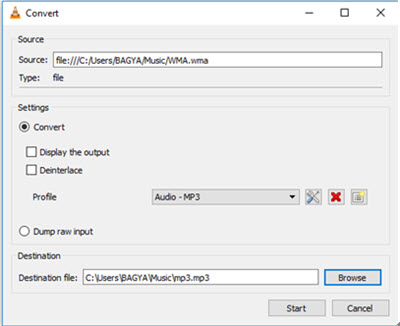ແປງ MP3 ໄດ້ຍາກ, ແລະມັນອາດຈະເປັນປະສົບການຮ້າຍແຮງທີ່ສຸດໂດຍສະເພາະໃນເວລາທີ່ທ່ານບໍ່ຈໍາເປັນຊອຟແວທີ່ຖືກຕ້ອງ. ນາຂອງຂະບວນການແມ່ນຂຶ້ນກັບ MP3 ຂອງທ່ານເພື່ອແປງ AVI. ໂຊກດີ, ບັນດາໂຄງການຈໍານວນຫນຶ່ງສາມາດເຮັດໃຫ້ MP3 ເພື່ອ AVI ແປງງ່າຍທີ່ສຸດ. ສໍາລັບການຍົກຕົວຢ່າງ, UniConverter ສະເຫນີເປັນວິທີທີ່ງ່າຍທີ່ຈະແປງ MP3 ເພື່ອ AVI. ມັນສະຫນອງການປ່ຽນໃຈເຫລື້ອມໃສຂັ້ນຕອນສາມງ່າຍດາຍແລະມີຄວາມໄວ incredible. ຖ້າຫາກວ່າທ່ານກໍາລັງສົງໄສວ່າບໍ່ວ່າຈະມີທຸກວິທີທີ່ງ່າຍທີ່ຈະແປງ MP3 ເພື່ອ AVI, ຫຼັງຈາກນັ້ນບົດຄວາມນີ້ແມ່ນສໍາລັບທ່ານ. ຂະບວນການອະທິບາຍໃນພາກຕໍ່ໄປຂອງບົດຄວາມ.
ງ່າຍວິທີການແປງ MP3 ເພື່ອ AVI
ວິທີທີ່ງ່າຍທີ່ສຸດໃນການແປງ MP3 ເພື່ອ AVI ແມ່ນຜ່ານ UniConverter. ເຄື່ອງມືການສະຫນອງຂະບວນການປ່ຽນໃຈເຫລື້ອມໃສປະສິດທິພາບແລະວ່ອງໄວຂຶ້ນ, ແລະທ່ານຈະມີໄຟລ໌ AVI ຂອງທ່ານກ່ຽວກັບຄຸນນະພາບຕົ້ນສະບັບຂອງເອກະສານວັດຖຸດິບ. UniConverter ສະຫນອງຂະບວນການສາມບາດກ້າວທີ່ງ່າຍແລະຜູ້ເປັນມິດ. ຈະດໍາເນີນການ 90X ໄວກ່ວາແປງອື່ນໆ, ແລະເວລາທີ່ເປັນ MP3 ເພື່ອ AVI, ທ່ານຈະໄດ້ຮັບການເຮັດໃນສອງສາມນາທີ. ຍິ່ງໄປກວ່ານັ້ນ, UniConverter ມີການຜັນແປ batch, ແລະເພາະສະນັ້ນທ່ານສາມາດນໍາເຂົ້າໄຟລ໌ AVI ຫຼາຍຂອງໂຄງການແລະປ່ຽນໃຫ້ເຂົາເຈົ້າຢູ່ໄປໄດ້.
ຄຸນນະສົມບັດທີ່ສໍາຄັນຂອງ UniConverter - ແປງວິດີໂອ
- ສະຫນັບສະຫນູນວິດີໂອແລະປ່ຽນໃຈເຫລື້ອມໃສສຽງລະຫວ່າງຫຼາຍກ່ວາ 150 ຮູບແບບເຊັ່ນ: AVI, MP4, DV, ASF, 3GP, MKV, VOB, MPEG, ແລະອື່ນໆ
- ດາວໂຫຼດໂດຍກົງຫຼືການບັນທຶກວິດີໂອຫລືດາວໂຫລດໂດຍໃຊ້ URL ຈາກ YouTube, Vimeo, ແລະອື່ນໆຫຼາຍກ່ວາ 10,000 ສະຖານທີ່.
- ເຄື່ອງມືຕັດຕໍ່ສະຫນັບສະຫນູນເຊັ່ນ: ກະສິກໍາ, ລວມ, trim, rotate ວິດີໂອ, ຄໍາບັນຍາຍ, ນ້ໍາແລະຜົນກະທົບພິເສດຍັງສາມາດໄດ້ຮັບການເພີ່ມ.
- ປ່ຽນໄຟລ໌ໄປຫາຮູບແບບສະຫນັບສະຫນຸນໂດຍອຸປະກອນ Apple ເຊັ່ນ: iPhone, iPad, Apple ໂທລະພາບ, ແລະ iPod, ແລະອຸປະກອນ Android ເຊັ່ນ Nokia, LG, Samsung, Blackberry, ແລະອື່ນໆ
- ພ້ອມກັບວິທີແກ້ໄຂດີວີດີເຊັ່ນ: ການແກ້ໄຂວິດີໂອທີ່ມີເຄື່ອງມືການກໍ່ສ້າງໃນການແປງຮູບແບບດີວີດີ, ດີວີດີສ້າງ, ການເຜົາໄຫມ້ດີວີດີແລະການສໍາຮອງຂໍ້ມູນ DVD.
ຄູ່ມືກ່ຽວກັບການແປງ MP3 ເພື່ອ AVI ການນໍາໃຊ້ UniConverter
ຂັ້ນຕອນທີ 1. ນໍາເຂົ້າ MP3 ໄຟລ໌ເພື່ອ MP3 ເພື່ອ AVI Converter
ເປີດແປງ AVI ໃນ PC Windows ຂອງທ່ານຫຼືກ່ຽວກັບຄອມພິວເຕີ Mac ຂອງທ່ານ. ສໍາລັບ Windows PC, ນໍາເຂົ້າໄຟລ໌ໂດຍການຄລິກໃສ່ "ຕື່ມໄຟລ໌" ປຸ່ມ. ນອກນັ້ນທ່ານຍັງສາມາດເລືອກທີ່ຈະ drag ແລະລົງໄຟລ໌ໄດ້ໂດຍກົງກັບໂຄງການ. ສໍາລັບ Mac, ທ່ານສາມາດເພີ່ມໄຟລ໌ໂດຍການຄລິກໃສ່ "ໄຟລ໌" ຫຼັງຈາກນັ້ນເລືອກ "Load Media Files" ແລະການນໍາໃຊ້ Finder ຊອກຫາສະຖານແລະເພີ່ມໄຟລ໌ MP3 ຈາກຄອມພິວເຕີຂອງໂຄງການ. ນອກນັ້ນທ່ານຍັງສາມາດລາກໄຟລ໌ MP3 ແລະລົງໃຫ້ເຂົາເຈົ້າເຂົ້າໄປໃນປ່ອງຢ້ຽມຄໍາຮ້ອງສະຫມັກຂອງ. ເມື່ອທ່ານເພີ່ມໄຟລ໌ MP3, ທ່ານຈະສາມາດເບິ່ງໃຫ້ເຂົາເຈົ້າກ່ຽວກັບປ່ອງຢ້ຽມຂອງໂຄງການ, ແລະທ່ານສາມາດເພີ່ມໄຟລ໌ຈໍານວນຫຼາຍຕາມທີ່ທ່ານຕ້ອງການທີ່ຈະປ່ຽນ.

ຂັ້ນຕອນ 2. ເລືອກ AVI ເປັນຮູບແບບຜົນໄດ້ຮັບ
ໄປ "Format" ການຄັດເລືອກແລະໃຫ້ຄລິກໃສ່ "ວິດີໂອ" ທັງຫມົດຮູບແບບສັນຍານພາບສະຫນັບສະຫນຸນຈະໄດ້ຮັບການລະບຸໄວ້. ເອົາ "AVI" ເປັນຮູບແບບຜົນຜະລິດຂອງທ່ານຈາກບັນຊີລາຍການ. ເລືອກສະຖານທີ່ເພື່ອຊ່ວຍປະຢັດໄຟລ໌ໃນເວລາທີ່ປ່ຽນໃຈເຫລື້ອມໃສແມ່ນຫຼາຍກວ່າ. ທ່ານແກ້ໄຂເອກະສານທີ່ນໍາໃຊ້ເຄື່ອງມືການດັດແກ້ເຊັ່ນ: ກະສິກໍາ, ຕັດ, ປັບລະດັບສຽງ, ແລະທຸກການປ່ຽນແປງອື່ນໆຫຼືສ່ວນບຸກຄົນທີ່ທ່ານຕ້ອງການທີ່ຈະເພີ່ມ.

ຂັ້ນຕອນ 3 Start ແປງຂອງ MP3 ເພື່ອ AVI
ໃຫ້ຄລິກໃສ່ປຸ່ມ "Convert" ເພື່ອເລີ່ມຕົ້ນການປ່ຽນ MP3 ເພື່ອ AVI. ໄຟລ໌ທີ່ເລືອກຈະໄດ້ຮັບການປ່ຽນໃຈເຫລື້ອມໃສພາຍໃນສອງສາມນາທີ. ເມື່ອໄຟໄດ້ປ່ຽນໃຈເຫລື້ອມໃສ, ທ່ານຈະໄດ້ຮັບຂໍ້ຄວາມວ່ອງໄວສະແດງໃຫ້ເຫັນວ່າຂະບວນການແມ່ນເຮັດໄດ້.

ທາງເລືອກ: ວິທີການແປງ MP3 ເພື່ອ AVI ຟຣີອອນໄລນ໌
ພຽງແຕ່ຕ້ອງການທີ່ຈະແປງ MP3 ເພື່ອ AVI ອອນໄລນ໌ໂດຍບໍ່ມີການຕິດຕັ້ງຊອບແວຄອມພິວເຕີ program? ພະຍາຍາມນີ້ MP3 ອອນໄລນ໌ຟຣີເພື່ອແປງ AVI ຂ້າງລຸ່ມນີ້:
ຫມາຍເຫດ: ເນື່ອງຈາກວ່າເຄື່ອງມືອອນໄລນ໌ບໍ່ໄດ້ສະຫນັບສະຫນູນ "https", ສະນັ້ນຖ້າຫາກວ່າເນື້ອໃນຂ້າງລຸ່ມນີ້ແມ່ນເປົ່າ, ກະລຸນາຕົນເອງໃຫ້ຄລິກໃສ່ຮູບສັນຍາລັກ "ໄສ້" ກ່ຽວກັບສິດທິຂອງແຖບທີ່ຢູ່ຂອງຕົວທ່ອງເວັບຂອງທ່ານເພື່ອໂຫລດ script ໄດ້. ການປະຕິບັດນີ້ແມ່ນມີຄວາມປອດໄພໂດຍບໍ່ມີການເສຍຫາຍໃດໆເຖິງຂໍ້ມູນຫຼືຄອມພິວເຕີຂອງທ່ານ.